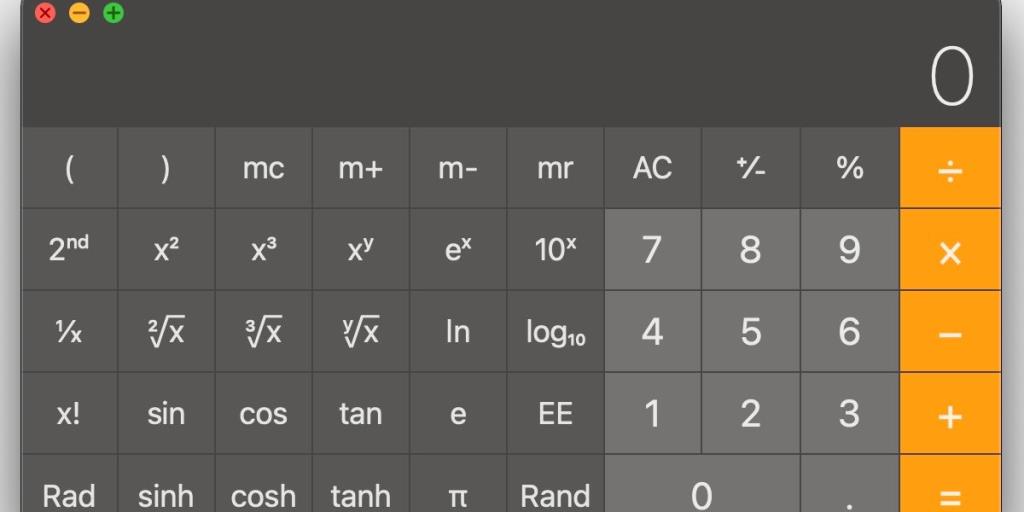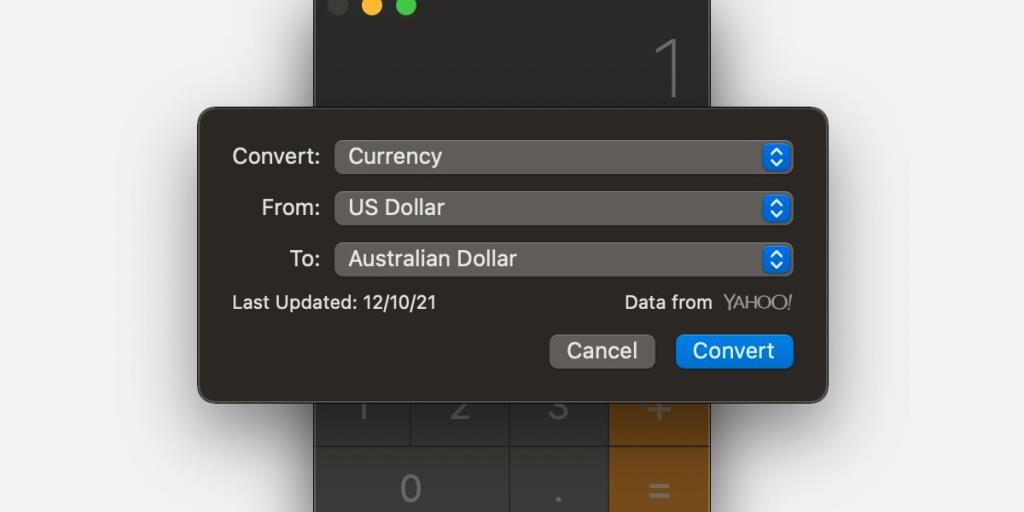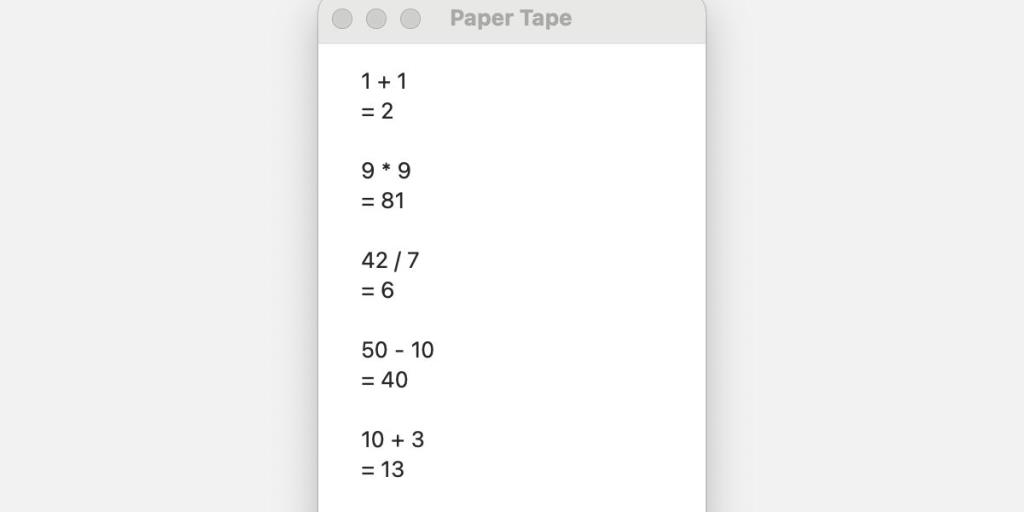Le semplici app per calcolatrici sono standard nella maggior parte dei sistemi operativi, ma alcune applicazioni non sono così semplici come sembrano. L'app macOS Calculator vanta una gamma di strumenti utili che puoi utilizzare con quasi tutti i calcoli che esegui. Dal pronunciare le somme ad alta voce alle funzioni di calcolo avanzate, la calcolatrice offre molto più delle semplici nozioni di base.
Diamo un'occhiata alle migliori funzionalità dell'app che potresti aver perso.
1. Visualizzazioni della calcolatrice scientifica e del programmatore
Quando avvii per la prima volta macOS Calculator, l'app sembra abbastanza standard e offre solo funzioni di base. Questo va bene per la maggior parte delle attività quotidiane, ma puoi passare a modalità più complesse se necessario.
Il passaggio a un layout scientifico presenta i pulsanti necessari per equazioni complesse: frazioni, potenze, radici e trigonometria. Con il tuo Mac a portata di mano, non dovrai più portare con te una calcolatrice ingombrante. Inoltre, puoi passare a un formato di programmazione per eseguire equazioni binarie, esadecimali e altre richieste in informatica.
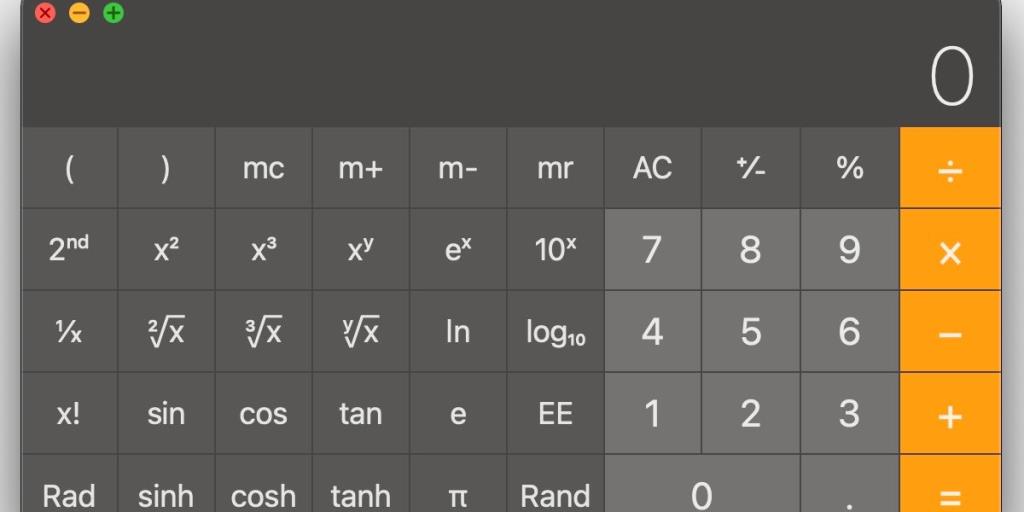
Per cambiare il tipo di calcolatrice macOS, segui questi passaggi:
- Avvia Calcolatrice.
- Fare clic su Visualizza nella barra dei menu in alto.
- Scegli Basic , Scientific o Programmer dall'elenco.
Sebbene i formati avanzati siano complessi, le interfacce sono pulite e intuitive. L'apprendimento dei tasti di scelta rapida dell'app ti aiuterà a semplificare il processo di calcolo.
Se non hai mai guardato da vicino, potresti esserti perso il pratico strumento di conversione incluso nell'app Calcolatrice. In passato, quando avevi bisogno di convertire distanza, peso o valuta, potresti esserti ritrovato a correre su Google o Siri per la risposta. Tuttavia, macOS Calculator è tutto ciò di cui hai bisogno per ottenere risultati accurati con pochi clic.
Le opzioni di conversione includono:
- Lunghezza
- Valuta
- Velocità
- Temperatura
- Tempo
- Volume
- Pesi
- Masse
Relazionato: Le migliori app per Mac predefinite che non dovresti aver bisogno di sostituire
Per utilizzare lo strumento di conversione Calcolatrice macOS, segui questi passaggi:
- Inserisci il numero che vuoi convertire.
- Fare clic su Converti nella barra dei menu in alto.
- Scegli una categoria.
- Selezionare le voci Da e A appropriate .
- Fare clic su Converti .
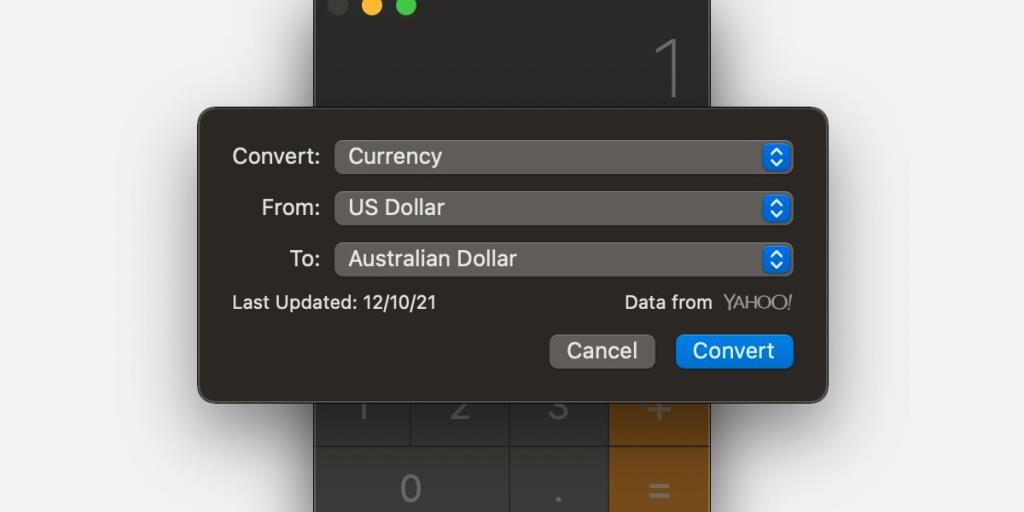
Il numero convertito verrà visualizzato sul display principale di Calcolatrice. Quando si converte la valuta, è necessaria una connessione Internet per garantire risultati accurati, poiché le tariffe cambiano costantemente. L'app salva anche le conversioni più recenti, il che è utile se esegui regolarmente le stesse funzioni.
3. Discorso nella calcolatrice macOS
L'abilitazione della funzione vocale di Calcolatrice può aiutarti a evitare di commettere errori di input. Potresti lavorare velocemente mentre guardi avanti e indietro tra l'app e altre informazioni. In questo caso, leggere ad alta voce i tuoi input e risultati può evidenziare eventuali errori.
Per abilitare la voce in Calcolatrice, segui questi passaggi:
- Fare clic su Voce nella barra dei menu in alto.
- Spuntare il pulsante Parla quando viene premuto e/o Pronuncia risultato .
Correlati: scorciatoie di accessibilità Mac: naviga sul tuo Mac senza mouse
Con la voce abilitata, dovrai rallentare il tuo input per dare alla voce fuori campo il tempo di recitare ciò che hai inserito. Se per te la precisione è più importante della velocità, il sacrificio vale il prezzo.
4. Un display a nastro di carta per calcolatrice macOS
Calcolatrice non ti consente di copiare i risultati dalla visualizzazione principale dell'app. Puoi, tuttavia, accedere al testo selezionabile contenente tutte le tue equazioni da una finestra separata. La calcolatrice chiama questa finestra Paper Tape . Per mostrare il nastro di carta, segui questi passaggi:
- Fare clic su Finestra nella barra dei menu in alto.
- Selezionare Mostra nastro di carta .
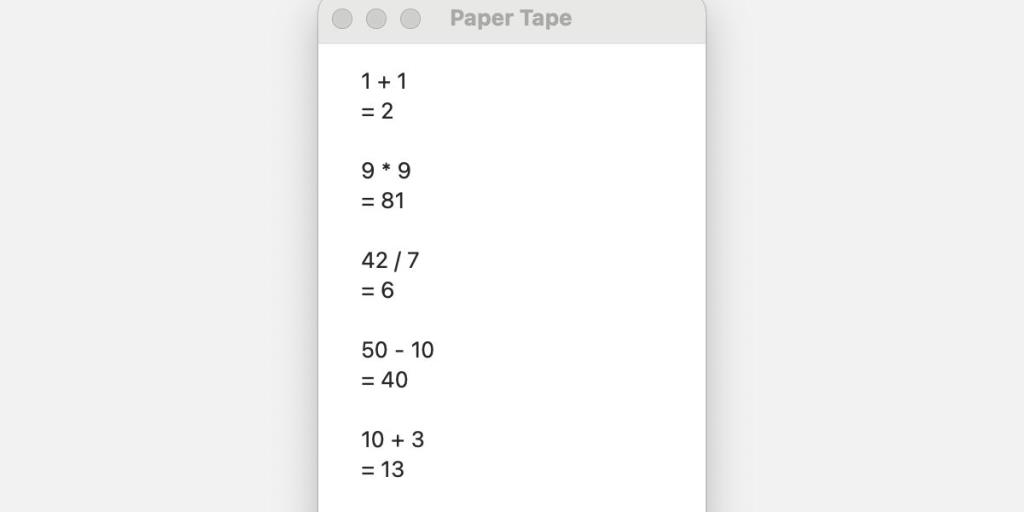
Da qui è possibile visualizzare i calcoli precedenti e copiarli dall'applicazione quando richiesto. Il nastro di carta fornisce anche una registrazione del tuo lavoro, utile se dimentichi un risultato o devi tornare sui tuoi passi. Puoi anche ricominciare da capo premendo il pulsante Cancella nella parte inferiore della finestra.
Ottieni il massimo dalle tue applicazioni macOS
Sebbene alcune applicazioni appaiano di base in superficie, troverai spesso utili funzioni nascoste se guardi più da vicino. L'app macOS Calculator, con le sue modalità scientifica e programmatore, è più di un normale calcolatore di numeri. Dalla barra dei menu principale, puoi accedere allo strumento di conversione per convertire rapidamente valuta, distanza e altro. Inoltre, l'abilitazione della voce può aiutarti a individuare gli errori di input e il nastro di carta fornisce una registrazione del tuo lavoro.
Ogni volta che scopri una nuova app, o anche quando ne usi una vecchia, ricordati di guardare da vicino perché potrebbe esserci più di quanto sembri.